xp系统隐藏文件怎么搜索,xp系统隐藏文件搜索不到怎么办
时间:2016-02-22 来源:互联网 浏览量:
有用户在使用xp系统的时候发现xp无法搜索一些隐藏的文件,xp系统隐藏文件搜索不到怎么办?这样我们就不能正常使用文件了,下面小编跟大家说说xp系统隐藏文件怎么搜,想了解的用户可以看看。

系统下载推荐:雨林木风ghost xp sp3 纯净版
xp系统隐藏文件搜索不到的解决方法:
方法一:直接设置的方法
1、打开“资源管理器”,点击工具栏上的“搜索”按钮;
2、在左边的“搜索助理”栏中点击“改变首选项”;
3、此时系统会出现:“你想怎样使用搜索助理?”的提示,点击“改变文件和文件夹搜索行为”;
4、选择“默认的文件和文件夹搜索行为”为“高级”,点击“确定”即可看到“更多高级选项”;
5、点击之后会弹出很多高级选项,将“搜索隐藏的文件和文件夹”前面打勾即可。
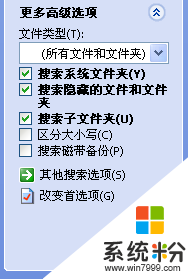
方法二:借助注册表方法
1、点击“开始——运行”,输入“regedit”命令后按“确定”,打开“注册表编辑器”,
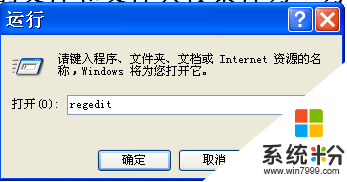
2、在打开的“注册表编辑器”在定位到“HKEY_CURRENT_USER\Software\Microsoft\Windows\CurrentVersion\Explorer”分支;
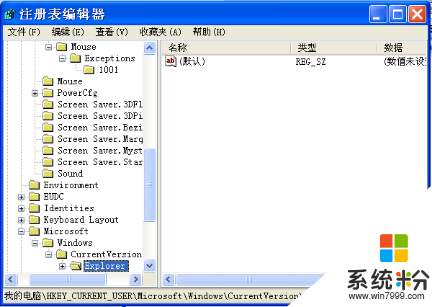
3、在右边的窗口中找到DWORD值“SearchHidden”并将其值设为“1”即可。
我要分享:
Xp系统教程推荐
- 1 xp系统ie8安装失败怎么解决 新萝卜家园XP升级ie8失败的排查方法有哪些
- 2 windous xp台式电脑怎样启用休眠功能 windous xp台式电脑启用休眠功能的方法有哪些
- 3 索尼手机4.4系统安装激活XPosed框架的方法有哪些 索尼手机4.4系统如何安装激活XPosed框架
- 4WinXP不显示完整文件夹路径该是如何处理? WinXP不显示完整文件夹路径该处理的方法有哪些?
- 5XP改系统登录名时如何把CMD默认提示路径也更改 XP改系统登录名时怎样把CMD默认提示路径也更改
- 6xp系统u盘格式如何解决 深度技术xp系统转换U盘格式的方法有哪些
- 7WinXP文件无法复制路径太深的解决方法有哪些 WinXP文件无法复制路径太深该如何解决
- 8xp系统里,怎样快速将U盘FAT32格式转换成NTFS格式功能? xp系统里,快速将U盘FAT32格式转换成NTFS格式功能的方法?
- 9xp系统如何开启远程连接网络级别身份验证功能 xp系统怎么开启远程连接网络级别身份验证功能
- 10开启Guest账户后深度技术XP系统无法访问网络怎么解决 开启Guest账户后深度技术XP系统无法访问网络如何解决
Xp系统热门教程
- 1 XP系统怎么打开命令行窗口 XP系统打开命令行窗口的方法
- 2 xp电脑复制粘贴无法使用怎么办|xp不能复制粘贴的解决方法
- 3 xp系统玩游戏卡怎么解决? 我来让你的游戏飞起来 xp系统玩游戏卡怎么处理?我来让你的游戏飞起来
- 4文件检查器是如何用来设置win xp系统的
- 5xp系统怎么删除没用服务|xp删除服务的方法
- 6xp电脑怎么调节屏幕亮度|xp电脑调节屏幕亮度的方法
- 7Windows XP系统更改桌面路径到其他分区的方法? Windows XP系统怎样更改桌面路径到其他分区?
- 8xp笔记本怎么连接wifi,xp笔记本连接wifi的方法
- 9xp系统任务栏怎么分组?xp任务栏设置方法
- 10ghost xp打印rpc服务器不可用怎么解决
最新Xp教程
- 1 XP打印机驱动安装失败怎么办?
- 2 winxp系统本地连接不见了怎么办
- 3 xp系统玩war3不能全屏怎么办
- 4xp系统开机蓝屏提示checking file system on c怎么解决
- 5xp系统开始菜单关机键消失了怎么办
- 6winxp系统开启AHCI操作的方法有哪些 winxp系统开启AHCI操作的方法有哪些
- 7进入XP系统后,操作迟延太久如何解决 进入XP系统后,操作迟延太久解决的方法有哪些
- 8Win8.1专业版资源管理器explorer.exe频繁重启的解决方法有哪些 Win8.1专业版资源管理器explorer.exe频繁重启该如何解决
- 9xp系统ie8安装失败怎么解决 新萝卜家园XP升级ie8失败的排查方法有哪些
- 10大地 XP系统验证码显示小红叉,无法输入网页验证码怎么解决 大地 XP系统验证码显示小红叉,无法输入网页验证码怎么处理
